Table of contents
如果你不能从Windows 10连接到你的L2TP/IPsec VPN服务器,请继续阅读下文以解决问题。
VPN连接错误可由多种原因引起,但通常是由于VPN连接的设置不正确(如服务器名称/地址、认证方法、用户名或密码不正确)。 因此,解决VPN连接问题的第一步,是验证所有VPN设置是否正确。
本教程包含解决以下错误的说明,同时试图在Windows 10或Windows Server 2012/2016中连接到L2TP/IPsec VPN服务器。
- 你的电脑和VPN服务器之间的网络连接无法建立,因为远程服务器没有响应。 这可能是因为你的电脑和远程服务器之间的某个网络设备(如防火墙、NAT、路由器等)没有被配置为允许VPN连接。 请联系你的管理员或你的服务提供商,以确定哪个设备可能是导致该问题。

- L2TP连接尝试失败,因为安全层在与远程计算机的初始协商中遇到了一个处理错误。
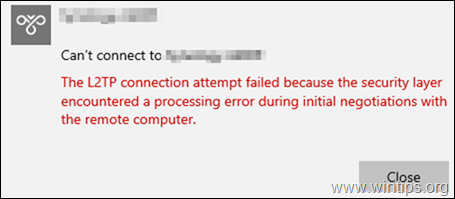
如何解决:无法连接到VPN。 在Windows 10上,你的电脑和VPN服务器之间的L2TP连接无法建立。
在继续下面的说明之前,请应用以下操作: *
*重要的是:如果问题是在2022年1月开始的 ,请先看以下文章。
- 相关文章。 修正:L2TP连接尝试失败,因为安全层在与远程计算机的初始协商中遇到了处理错误。
1.确保在VPN服务器一侧启用所需的L2TP/IPsec端口。
登录到VPN服务器一侧的路由器,并转发以下内容 UDP 端口到VPN服务器的IP地址。 1701, 50, 500 & 4500
2.通过其他设备或网络连接到VPN。
尝试从其他设备(如你的手机)或网络(如你的手机网络)连接到L2TP VPN。
3.删除并重新创建VPN连接。
有时VPN连接问题,在删除和重新添加VPN连接后会得到解决。
如果经过上述步骤,你仍然无法从你的Windows 10计算机连接到你的l2tp/IPsec VPN服务器,请对注册表和VPN连接应用以下修改。
第1步,允许NAT后面的l2tp连接。
默认情况下,如果计算机或VPN服务器位于NAT后面,Windows不支持L2TP/IPsec连接。 要绕过这个问题,请修改注册表,如下所示。
1.开放 注册表编辑器。 要做到这一点。
1.同时按 赢  + R 键来打开运行命令框。
+ R 键来打开运行命令框。
2.类型 注册 并按 进入 来打开注册表编辑器。
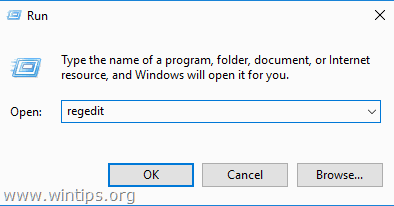
2. 在左边的窗格,导航到这个键。
- HKEY_LOCAL_MACHINE\SYSTEM\CurrentControlSet\Sevices\PolicyAgent
3. 在右窗格的一个空位上点击右键,选择 新的 -> DWORD(32位)值 .
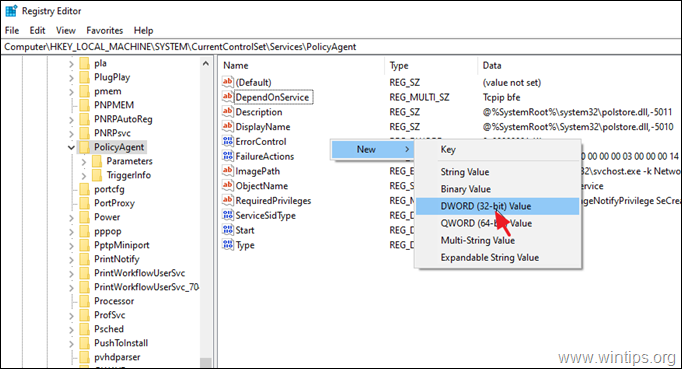
4. 对于新的键名类型。 假定UDPEncapsulationContextOnSendRule 并按 进入 .
注意:数值必须按上图所示输入,且末尾不能有空格。
5. 双击在 假定UDPEncapsulationContextOnSendRule 值,类型 2 价值数据处,并点击 OK .
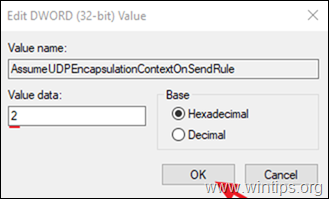
6.关闭 注册表编辑器和 重新启动 机器。
第2步:修改VPN连接的安全设置。
1.右键单击 在 网络 任务栏上的图标,并选择 打开网络和互联网设置 .
注:或者,请到 开始  > 设置
> 设置  点击 网络和互联网 .
点击 网络和互联网 .
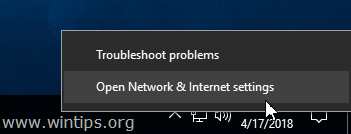
2. 选择 以太网 左边的 "我",然后点击 改变适配器选项 在右边。
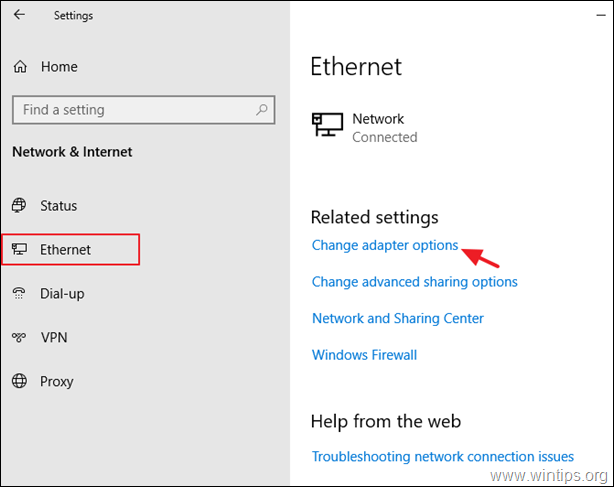
3.右键单击 在VPN连接上,选择 财产 .
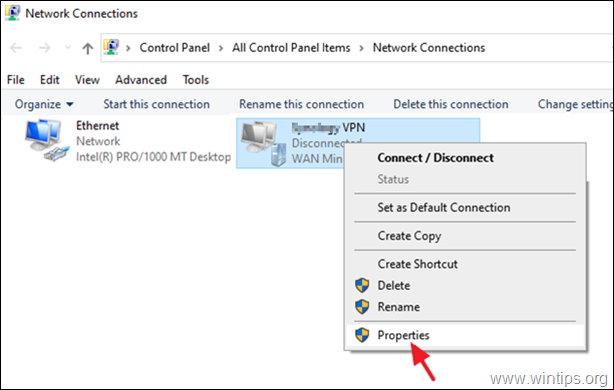
4a. 在 选择 标签,点击 PPP设置 .
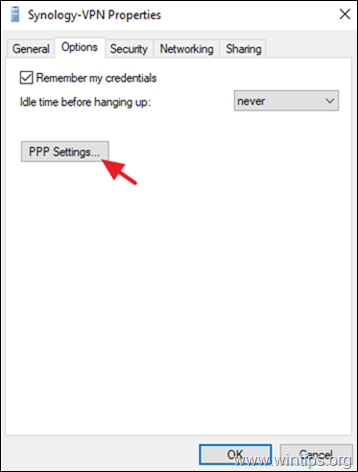
4b. 检查 启用LCP扩展 并点击 OK .
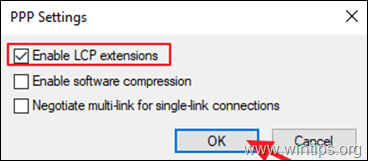
4c. 在 安全问题 选项卡,检查以下内容,并点击 OK .
- 允许这些协议 挑战握手认证协议(CHAP) 微软CHAP版本2(MS-SHAP v2)
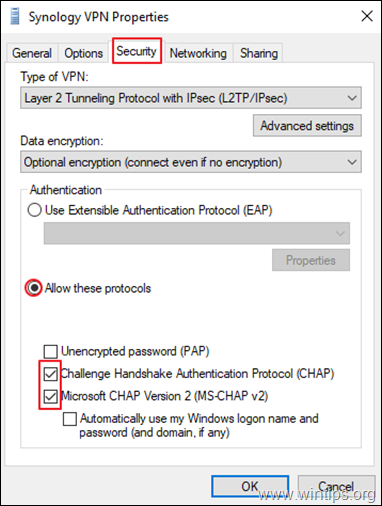
5. 尝试连接到VPN,现在连接应该已经建立,没有问题了。
额外的帮助。 如果应用上述步骤后,你仍然有问题,请尝试以下方法。
1. 检查是否启用了以下服务(启动类型。 自动的 )
-
- IKE 和 AuthIP IPsec 密钥模块 IPsec 策略代理
2. 如果你使用的是第三方防火墙程序,在连接VPN之前尝试禁用它或完全卸载它。
3. 尝试 重置 的 Windows 防火墙 要做到这一点,请进入 控制面板 > Windows Defender 防火墙 并点击 恢复默认值 .
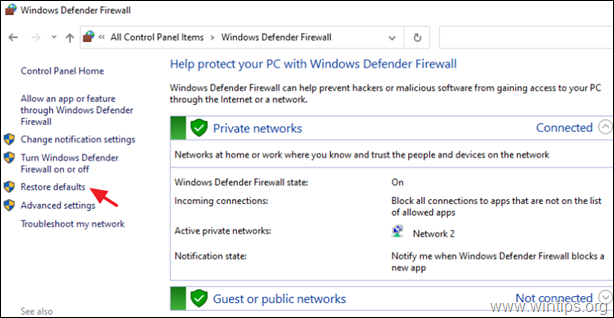
4.删除 和 再现 联网连接。
5.重新启动 在VPN服务器端的路由器上。
就是这样!让我知道本指南是否对你有帮助,请留下你的经验评论。 请喜欢并分享本指南以帮助他人。

Andy Davis
A system administrator s blog about Windows





